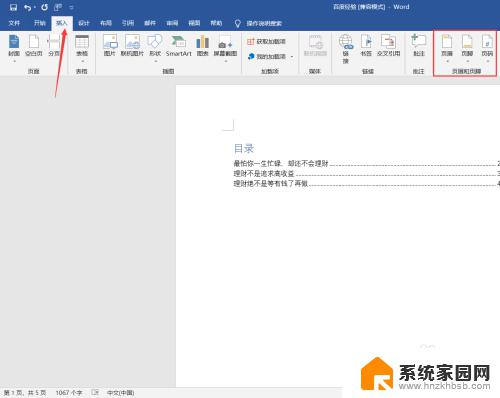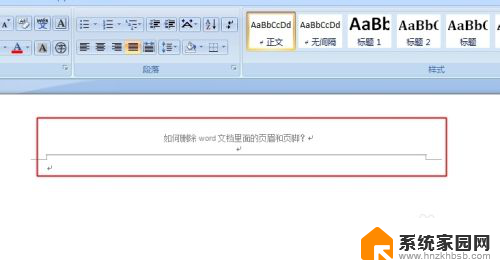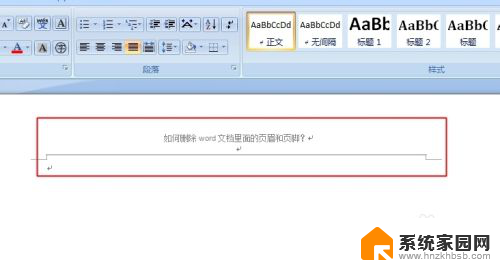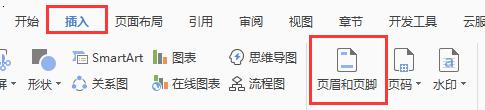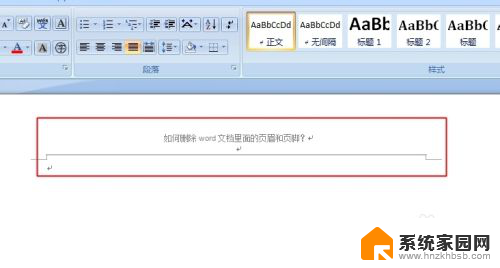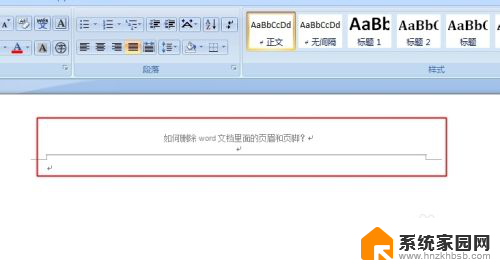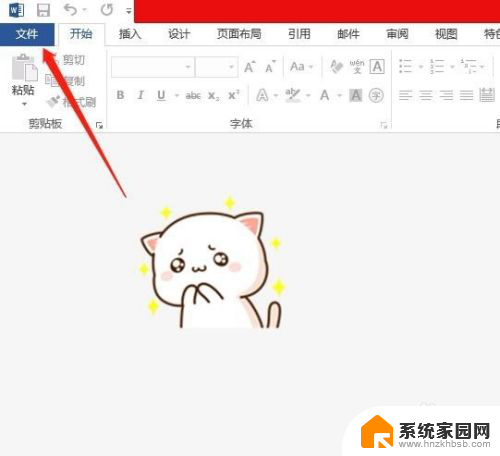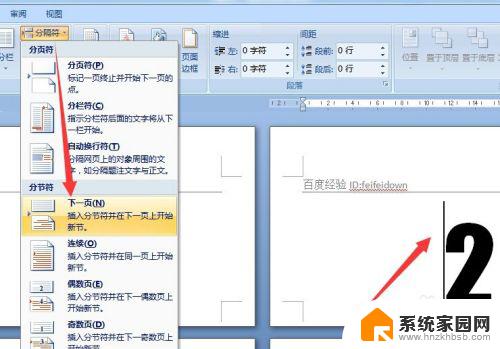wpsword页眉页脚怎么设置 如何在WPS文字中设置页眉页脚
更新时间:2023-11-28 17:03:43作者:xiaoliu
wpsword页眉页脚怎么设置,在使用WPS文字进行文档编辑时,设置页眉页脚是一项常见需求,通过设置页眉页脚,我们可以在文档中添加一些重要信息,如文件标题、作者、日期等,使文档更加规范和易于管理。在WPS文字中,设置页眉页脚非常简便,只需点击菜单栏中的插入选项,然后选择页眉页脚,即可进入设置页面。在设置页眉页脚的界面中,我们可以选择不同的样式和布局,灵活地调整文字的位置和格式。还可以在设置页眉页脚时,选择是否在不同的页面中使用不同的页眉页脚样式,以满足不同文档格式的需求。通过掌握WPS文字中页眉页脚的设置方法,我们可以更好地编辑和管理文档,提高工作效率。
操作方法:
1. 打开文件,点击“章节”菜单--选择“页眉和页脚”。整片文档进入页眉页脚编辑模式。

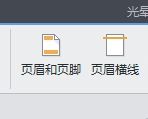

2. 接下来,只需在光标闪动处输入页眉内容就可以为整片文档添加统一的页眉了。当然,也可以点击“页眉页脚切换键”,为文章添加页脚内容。
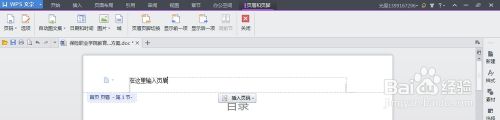
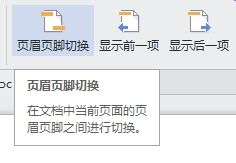
以上就是wpsword页眉页脚如何设置的全部内容,有遇到相同问题的用户可参考本文中介绍的步骤进行修复,希望对大家有所帮助。